U盘提示"请将磁盘插入驱动器" 常见原因及解决方法
2020-08-03 11:29:41
编辑:
阅读:1250次
摘要
如果U盘里的数据非常重要,应该先用进行数据恢复,在文件恢复之前,不要尝试任何其他的修复操作。
U盘打不开提示"请将磁盘插入驱动器"错误,这个问题可能是由多方面的原因导致的,不同的情况其起因也不同,这里小编为大家总结下常见的原因,供大家参考:
- 电脑USB接口接触不良:电脑USB接口的供电可能有问题,这时候可以尝试重新插拔U盘,或是换个USB口,也可以换另外一台电脑试下。
- 电压不稳:电压不稳有可能造成U盘被烧毁或系统识别不到U盘。如果是把U盘插到电脑的前置USB口时出现这个错误,建议将U盘直接插到主机后置的USB口试试。
- U盘控制芯片出现故障:U盘的主控芯片出现了不可预知的问题,导致系统无法正常识别U盘。这个情况下,可以换几台电脑试试,看是否依然有此错误提示。
- U盘坏了:U盘出现了物理故障,比如存储芯片或是控制芯片损坏了,这样系统就无法检测U盘芯片信息。可以从网上下载芯片精灵检测下是否是芯片问题。如果确定是物理故障,则需要考虑更换新U盘。
注意:如果U盘里的数据非常重要,应该先用进行数据恢复,在文件恢复之前,不要尝试任何其他的修复操作。
在这种情况下,最有效的方法是进行U盘数据恢复。选择一款功能强大的U盘数据恢复软件会让工作事半功倍,我们推荐易我数据恢复专业版,软件在全球深受超过 72,000,000 用户的信任。 它支持因删除、格式化、分区丢失、操作系统崩溃、部分感染病毒等原因造成的丢失数据找回。
步骤1.连接U盘和计算机,打开易我数据恢复软件。
- 在计算机上插入丢失数据的U盘,并运行U盘数据恢复软件-易我数据恢复。
- 在软件首页外置盘下找到U盘,点击「扫描」开始查找丢失的数据。
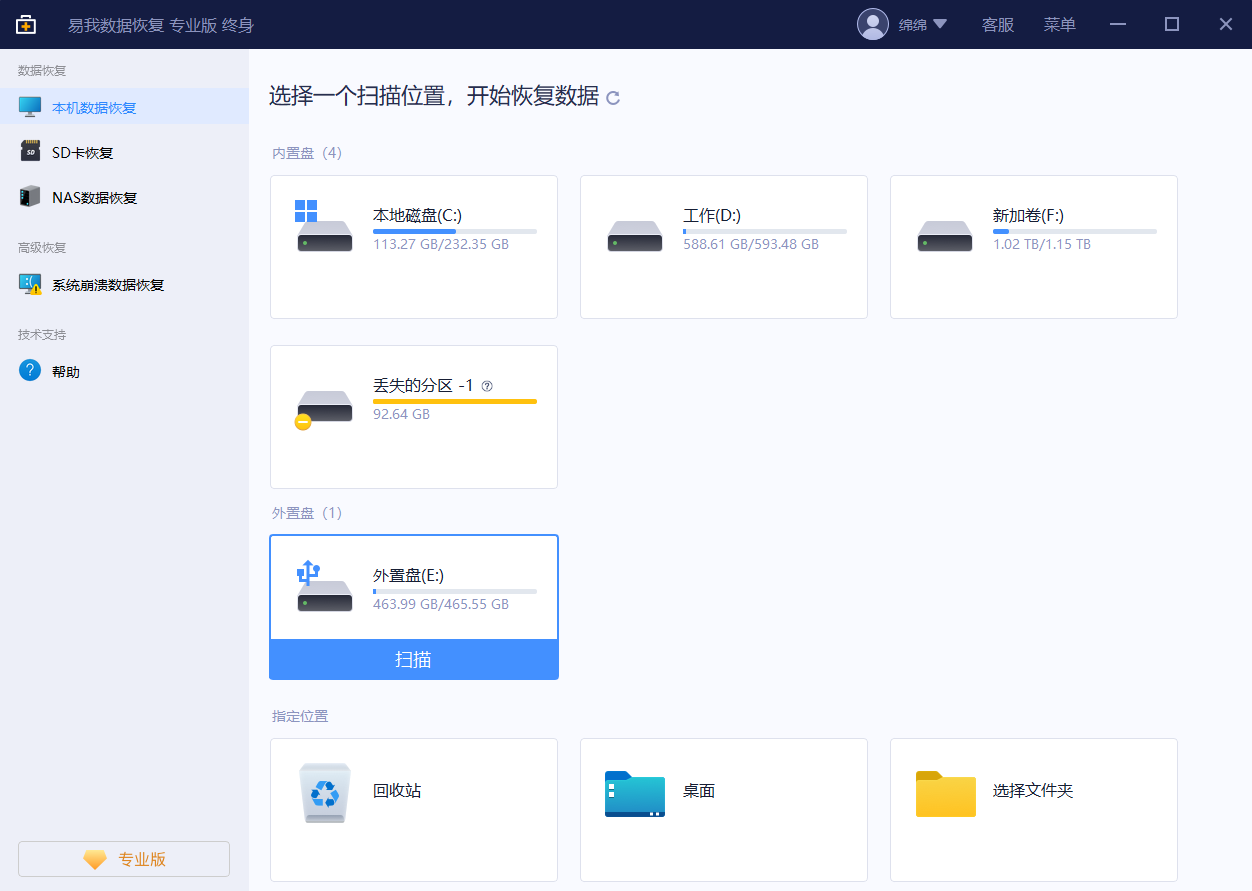
步骤 2. 扫描并预览找到的数据。
- 易我数据恢复软件通过快速+深度扫描方式,找到U盘上丢失的数据。
- 在扫描过程中或扫描完成后,可以「预览」找到的数据。
- 通过「筛选」可以快速找到特定类型文件(如文件、图片、视频、音频等)。
- 在「删除的」选项下查找U盘删除的数据,在「丢失文件」选项下查找因格式化等原因丢失的数据。
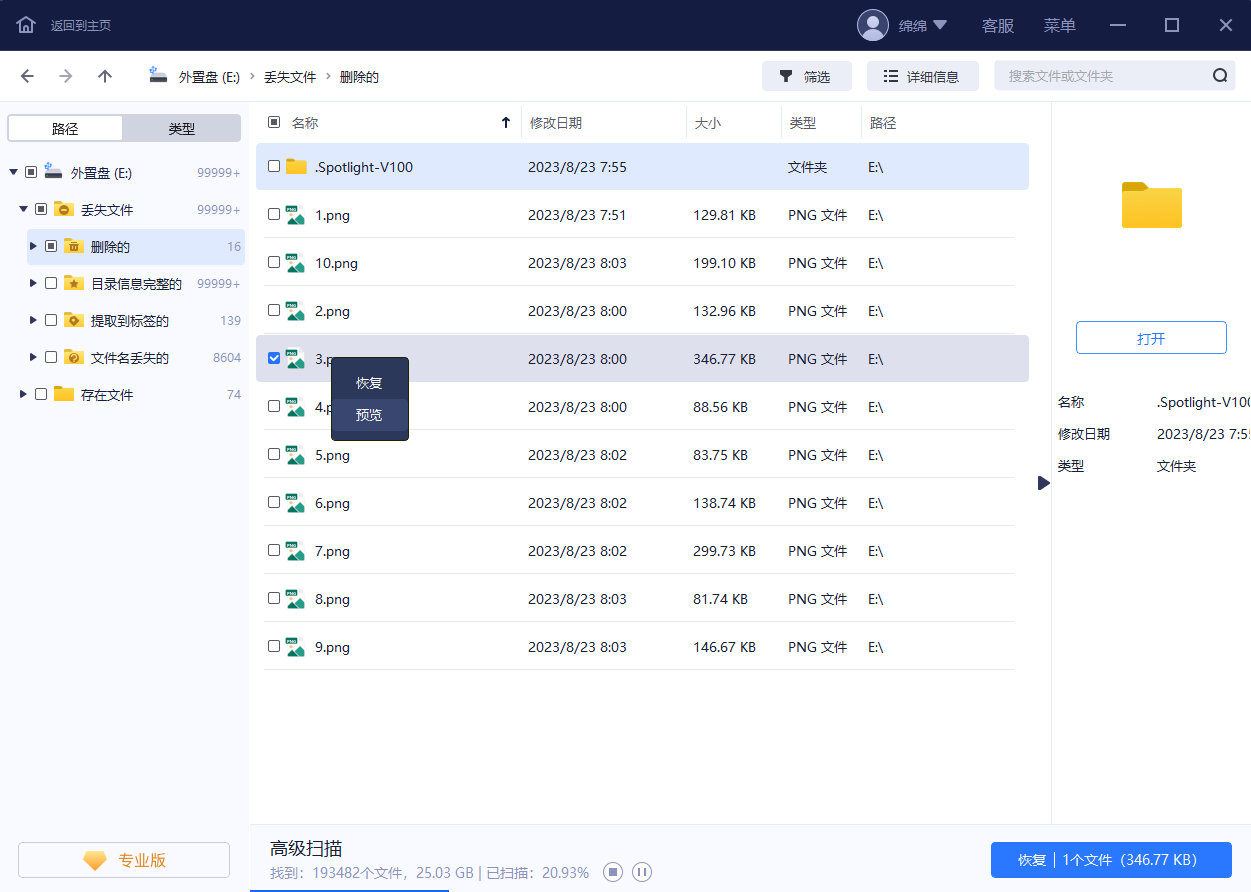
步骤 3. 执行恢复操作,恢复所需数据。
- 勾选U盘上需要恢复的数据,执行「恢复」操作,等待数据恢复完成,将数据保存在U盘之外的安全设备上。
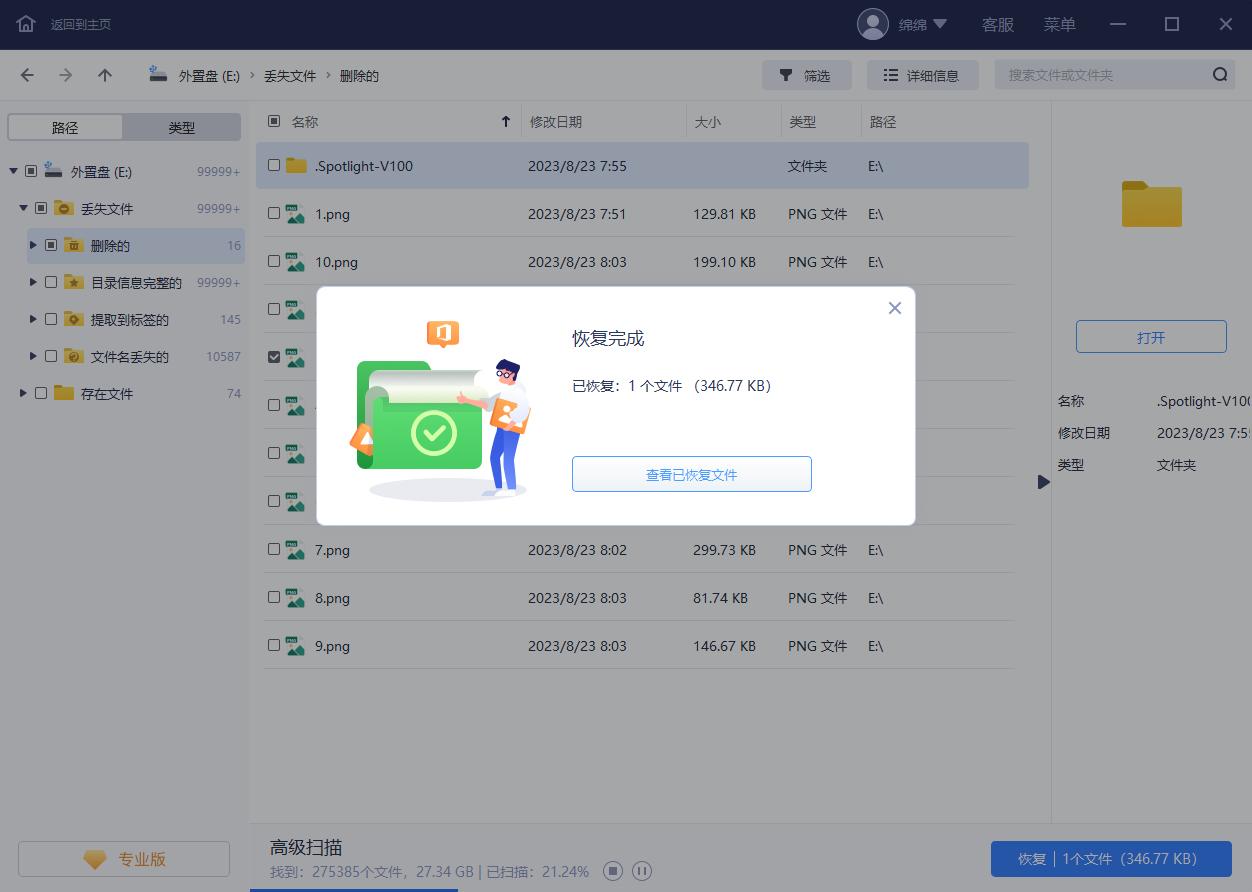
温馨提示:本文由易我科技网站编辑部出品转载请注明出处,违者必究(部分内容来源于网络,经作者整理后发布,如有侵权,请立刻联系我们处理)
相关知识
RELEVANT
下一篇:
移动硬盘无法读取是怎么回事?
猜你喜欢
like it
推荐阅读
最新知识
热门知识
在线咨询
专家服务
公众号
会员中心
回到顶部






